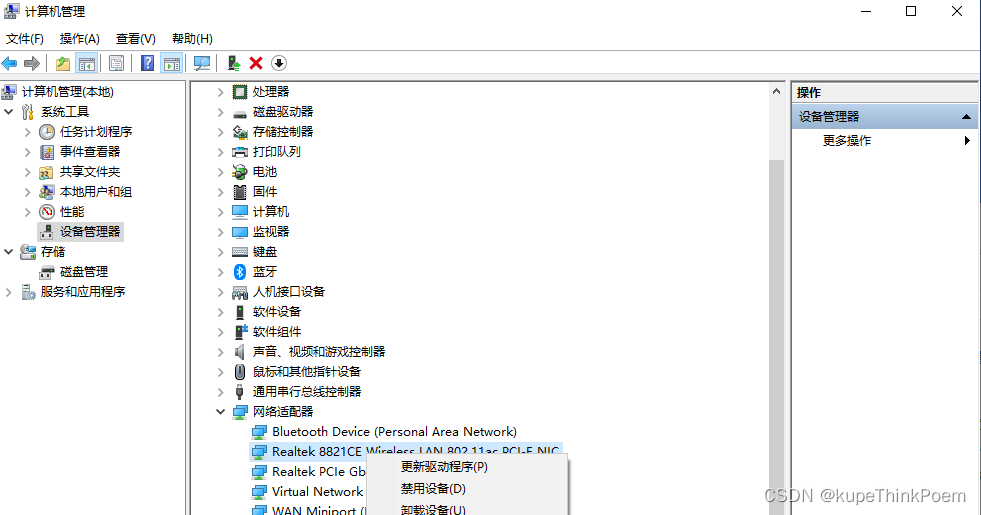WLAN速度突然变慢
目录
一、问题
二、在设置中重置网络
1. 按下组合键“Win+I”打开设置,在设置窗口中点击“网络和Internet”。
2、点击左侧的“状态”,在右侧选择“网络重置”。
3、然后会进入“网络重置”页面,点击“立即重置”后点击“是”等待完成即可。
三、使用电脑重置网络命令
四、总结
系统:win10
一、问题
WLAN速度突然变慢,特别影响工作效率。重置网络后恢复正常。
二、在设置中重置网络
1. 按下组合键“Win+I”打开设置,在设置窗口中点击“网络和Internet”。
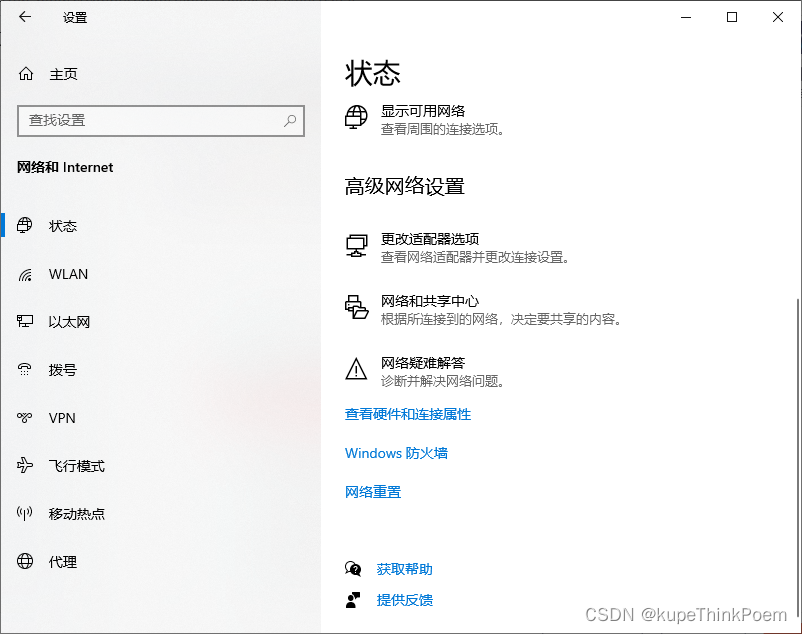
2、点击左侧的“状态”,在右侧选择“网络重置”。
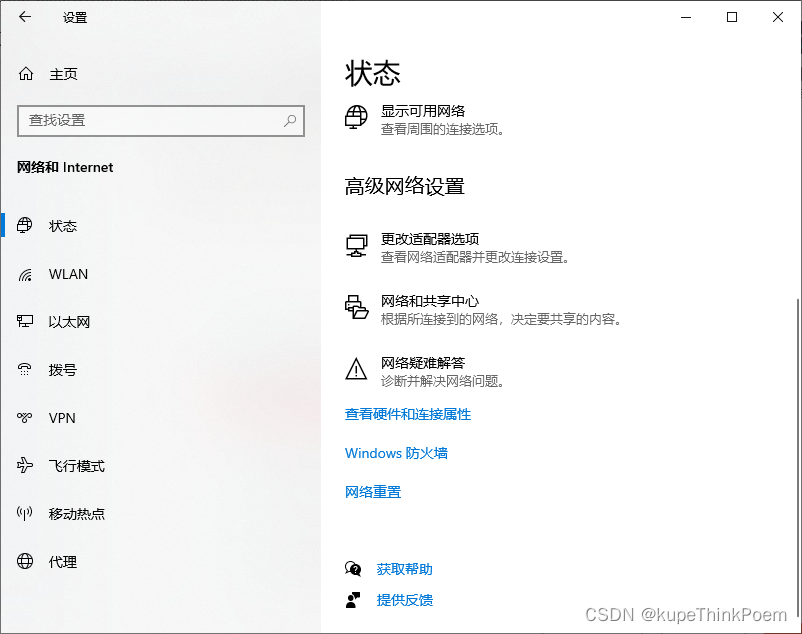
3、然后会进入“网络重置”页面,点击“立即重置”后点击“是”等待完成即可。
三、使用电脑重置网络命令
1. 按下“Win+R”打开“运行”,输入“CMD”按下“回车”以打开“命令提示符”。
2. 在命令提示符中输入“netsh winsock reset”后按下“回车”。
3. 稍后会提示你“成功地重置Winsock目录”,这时按照需求重新启动电脑即可。
四、总结
上面方法可以帮你解决电脑网络的一些问题。当然,网络异常也可能是网卡驱动不匹配导致,可以尝试更新网卡驱动。更新步骤是:控制面板 > 设备管理器 > 网络适配器 > 右键点击网卡设备 > 更新驱动程序。